ახლაც, როდესაც მყარი დისკების მოცულობა ერთ ტერაბაიტს აჭარბებს, ხოლო ფლეშ დრაივების მოცულობა 256 გიგაბაიტს აღწევს, არქივატორი საკმაოდ პოპულარული პროგრამაა. ყოველივე ამის შემდეგ, თქვენ ხშირად გჭირდებათ ინფორმაციის გაგზავნა ელექტრონული ფოსტით. შემდეგ აუცილებელია ფაილების დაარქივება. გარდა ამისა, მნიშვნელოვანი ფაილები საუკეთესოდ ინახება არქივში.
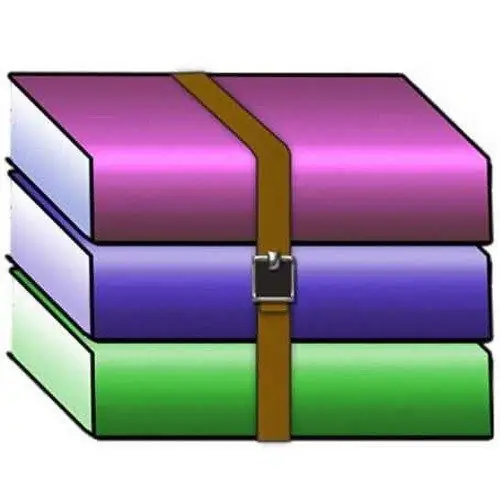
აუცილებელია
- - კომპიუტერი Windows OS- ით;
- - არქივატორი Winrar 4.01.
ინსტრუქციები
Ნაბიჯი 1
ერთ-ერთი ყველაზე მოსახერხებელი, ხელმისაწვდომი და ინტუიციური ინტერფეისით არის WinRAR არქივატორი. პროგრამის ჩამოტვირთვა შეგიძლიათ ინტერნეტში. მისი ვერსიის არჩევისას უნდა გაითვალისწინოთ თქვენი ოპერაციული სისტემის ვერსია და მისი სიმტკიცე. თუ ჩამოტვირთეთ პროგრამის არასწორი ვერსია, ის უბრალოდ არ დაინსტალირდება თქვენს სისტემაში. შემდეგ განვიხილავთ WinRAR 4.01- ის ინსტალაციის პროცესს.
ნაბიჯი 2
პროგრამის ჩამოტვირთვის შემდეგ, თქვენ გექნებათ მხოლოდ ერთი ინსტალაციის ფაილი. დააჭირეთ ამ ფაილს მაუსის მარცხენა ღილაკზე ორმაგი დაჭერით. პირველ ფანჯარაში შეგიძლიათ წაიკითხოთ შესავალი ინფორმაცია პროგრამისა და სალიცენზიო ხელშეკრულების შესახებ. ასევე შეგიძლიათ შეცვალოთ ინსტალაციის დირექტორია. სტანდარტულად, იგი დაინსტალირებულია სისტემის დისკზე Program Files საქაღალდეში. დააჭირეთ ინსტალაციას, რათა გააგრძელოთ ინსტალაცია. ამით თქვენ ეთანხმებით სალიცენზიო ხელშეკრულებას.
ნაბიჯი 3
ამის შემდეგ, ინსტალაციის პროცედურა დაიწყება. როგორც წესი, მისი ხანგრძლივობა არ აღემატება ხუთ წამს. ამის შემდეგ გამოჩნდება ფანჯარა, რომელშიც უნდა შეარჩიოთ არქივის პარამეტრები. ზედა მარცხენა კუთხეში არის განყოფილება "Associate WinRAR with". ამ სექციის ქვემოთ არის ღილაკი Select All. დააჭირეთ ამ ღილაკს. ეს ნიშნავს, რომ არქივატორი იმუშავებს ყველა შესაძლო კომპრესიული ფორმატით. განყოფილებაში "ინტერფეისი" შეგიძლიათ პროგრამას მალსახმობი დაამატოთ სამუშაო მაგიდაზე.
ნაბიჯი 4
ასევე რეკომენდებულია პროგრამის ინტეგრირება ოპერაციული სისტემის გარსში. ამისათვის, განყოფილებაში "ინტეგრაცია Windows shell- სთან", იპოვნეთ ვარიანტი "WinRAR- ის ჩადგმა" და მონიშნეთ მის გვერდით ველი. თუ დააჭირეთ ღილაკს "აირჩიეთ კონტექსტური მენიუს ელემენტები", თქვენ შეძლებთ პროგრამის ეკრანის დამატებითი პარამეტრების კონფიგურაციას.
ნაბიჯი 5
ყველა საჭირო ვარიანტის არჩევის შემდეგ დააჭირეთ ღილაკს OK. გამოჩნდება ფანჯარა, საიდანაც შეგიძლიათ დარეკოთ დახმარება, ეწვიოთ პროგრამის ვებ-გვერდს და ა.შ. დააჭირეთ ღილაკს "დასრულება". WinRAR ახლა დაინსტალირებულია.






